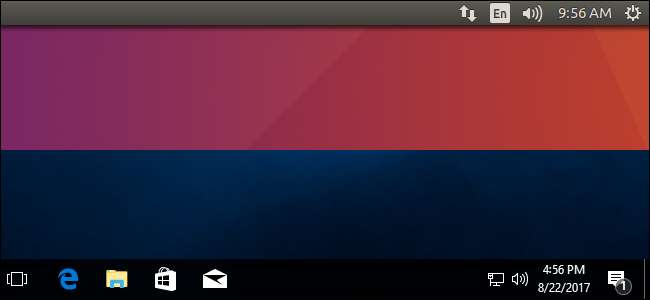
컴퓨터는 마더 보드의 하드웨어 시계에 시간을 저장합니다. 시계는 컴퓨터가 꺼져 있어도 시간을 추적합니다. 기본적으로 Windows는 시간이 현지 시간으로 저장된다고 가정하고 Linux는 시간이 UTC 시간으로 저장되고 오프셋을 적용한다고 가정합니다. 이로 인해 운영 체제 중 하나가 잘못된 시간을 표시합니다. 이중 부팅 상황 .
이 문제를 해결하려면 두 가지 옵션이 있습니다. Linux에서 현지 시간을 사용하도록 설정하거나 Windows에서 UTC 시간을 사용하도록 설정합니다. 두 단계의 지침을 모두 따르지 마십시오. 그렇지 않으면 여전히 동일한 언어를 사용하지 않습니다. 가능하면 Linux에서 현지 시간을 사용하도록하는 것이 좋습니다.
옵션 1 : Linux에서 현지 시간 사용
Linux에서 Windows와 동일한 방식으로 현지 시간을 사용하도록하는 것이 최선의 선택 일 것입니다. Windows에는 시간을 UTC로 저장하도록하는 레지스트리 설정이 있지만 제대로 지원되지 않으며 하드웨어 시계를 항상 현지 시간으로 가정하는 일부 타사 응용 프로그램에 문제가 발생할 수 있습니다. 또한 Windows의 자체 인터넷 시간 동기화 서비스와도 호환되지 않습니다.
Linux 시스템에서 현지 시간을 사용하도록하는 단계는 Linux 배포에 따라 다를 수 있습니다. 그러나
체계
, 당신은 사용할 수 있습니다
timedatectl
이 변경 명령. 이것은 최신 버전의 Ubuntu, Fedora, Red Hat, Debian, Mint 및 systemd를 사용하는 기타 Linux 배포판에서 작동합니다.
이렇게 변경하려면 먼저 Linux 시스템에서 터미널 창을 엽니 다. 다음 명령을 실행하여 마더 보드의 실시간 시계를 현지 시간으로 설정합니다. Linux는 Windows와 마찬가지로 현지 시간으로 시간을 저장합니다.
timedatectl set-local-rtc 1-시스템 클럭 조정
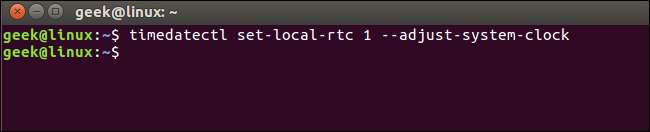
현재 설정을 확인하려면 다음을 실행하십시오.
timedatectl
“RTC in local TZ : yes”가 표시되면 Linux가 UTC 대신 현지 시간대를 사용하도록 설정되어 있습니다. 이 명령은이 모드가 완전히 지원되지 않으며 시간대를 변경하고 일광 절약 시간을 사용할 때 몇 가지 문제를 일으킬 수 있음을 경고합니다. 그러나이 모드는 Windows의 UTC 옵션보다 더 잘 지원됩니다. Windows로 이중 부팅하면 Windows에서 일광 절약 시간을 대신 처리합니다.
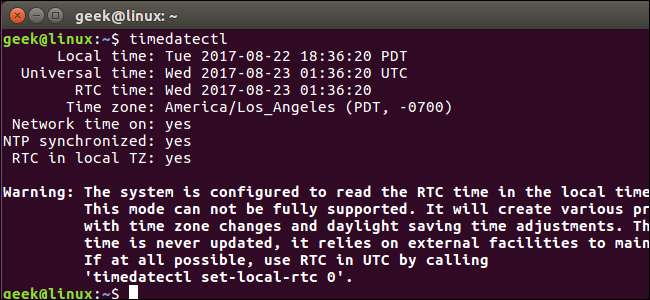
이 변경을 실행 취소하려면 다음 명령을 실행하십시오.
timedatectl set-local-rtc 0-시스템 클럭 조정
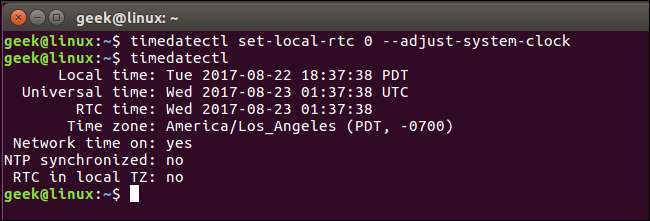
옵션 2 : Windows에서 UTC 시간을 사용하도록 설정
Windows에서 Linux와 같은 UTC 시간을 사용하도록하는 것은 최선의 선택이 아닐 수 있습니다. Windows에서 UTC 시간을 사용하도록 레지스트리를 편집 할 수 있지만 이로 인해 Linux에서 현지 시간을 사용하는 것보다 더 많은 문제가 발생할 수 있습니다.
이렇게하려면 먼저 Windows에서 인터넷 시간 업데이트 기능을 사용 중지해야합니다. 이렇게하면 인터넷에서 현재 시간을 동기화하려고 할 때 Windows가 시계를 잘못 설정하지 않습니다. Windows 10에서는 설정> 시간 및 언어로 이동하여 "자동으로 시간 설정"을 비활성화합니다. Windows 7의 경우 작업 표시 줄에서 시스템 시계를 마우스 오른쪽 버튼으로 클릭하고 "날짜 / 시간 조정"을 선택합니다. "인터넷 시간"탭을 클릭하고 "설정 변경"버튼을 클릭 한 다음 "인터넷 시간 서버와 동기화"옵션을 선택 취소하고 "확인"을 클릭합니다.
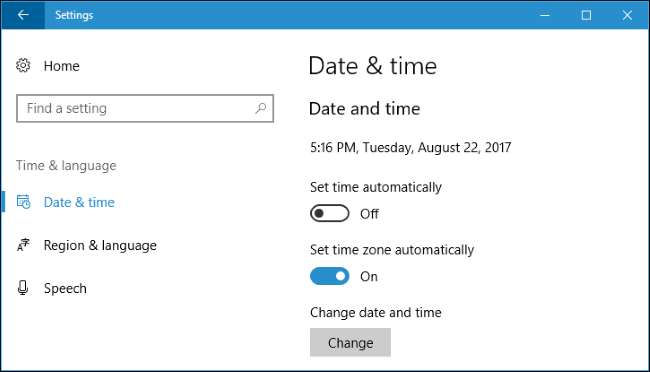
레지스트리를 편집하여 Windows에서 UTC 시간을 사용하도록 설정
관련 : 전문가처럼 레지스트리 편집기를 사용하는 방법 배우기
이제 Windows 레지스트리에 적절한 값을 추가해야합니다. 다음은 Google의 표준 경고입니다. 레지스트리 편집기는 강력한 도구이며 잘못 사용하면 시스템이 불안정 해 지거나 작동하지 않을 수 있습니다. 이것은 매우 쉬운 해킹이며 지침을 따르는 한 아무런 문제가 없어야합니다. 즉, 전에 작업 한 적이 없다면 다음에 대해 읽어보십시오. 레지스트리 편집기 사용 방법 시작하기 전에. 그리고 확실히 레지스트리 백업 (과 너의 컴퓨터 !) 변경하기 전에.
먼저 시작을 클릭하고 "regedit"를 입력 한 다음 Enter 키를 눌러 레지스트리 편집기를 엽니 다. 나타나는 보안 프롬프트에 동의하십시오.
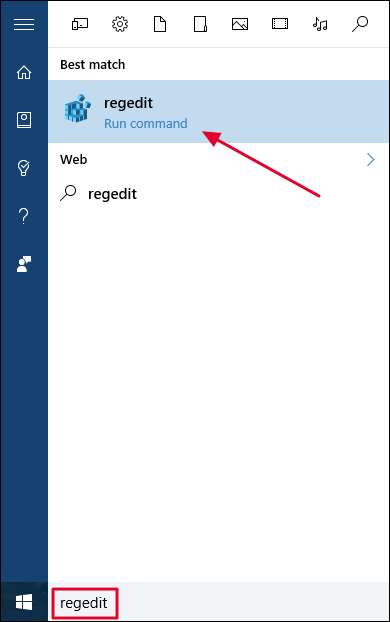
레지스트리 편집기의 왼쪽 창에서 다음 키로 이동합니다.
HKEY_LOCAL_MACHINE \ System \ CurrentControlSet \ Control \ TimeZoneInformation
최신 버전의 Windows 10에서는 위의 줄을 주소 상자에 복사하여 붙여 넣을 수 있습니다. 그러나이 해킹은 Windows 7에서도 작동합니다.
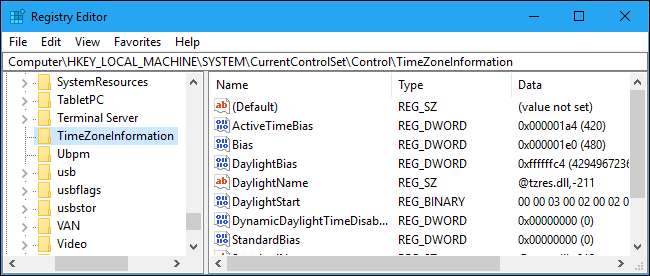
"TimeZoneInformation"키를 마우스 오른쪽 단추로 클릭하고 새로 만들기> DWORD (32 비트) 값을 선택합니다.
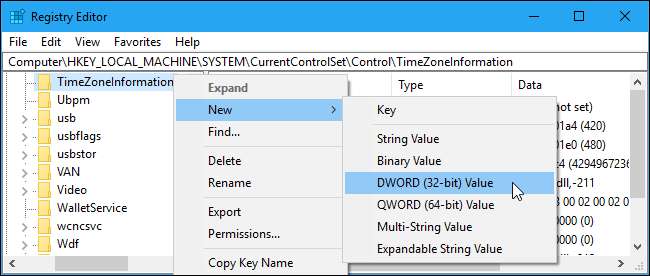
새로운 가치의 이름을 지정하세요
RealTimeIsUniversal
.

더블 클릭
RealTimeIsUniversal
방금 만든 값은 값 데이터입니다.
1
, "확인"을 클릭합니다.
이제 완료되었으며 레지스트리 편집기를 닫을 수 있습니다. Windows는 Linux와 마찬가지로 UTC로 시간을 저장합니다.
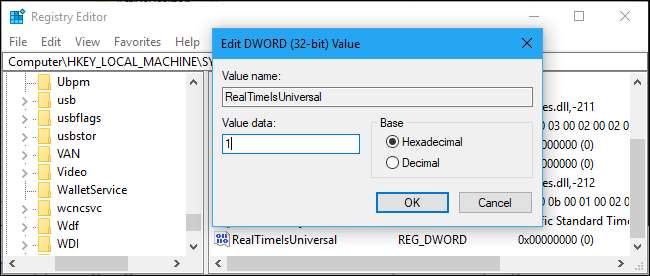
이 변경 사항을 실행 취소하려면 레지스트리의이 위치로 돌아가서
RealTimeIsUniversal
추가 한 값을 레지스트리에서 삭제하십시오.
원 클릭 레지스트리 해킹 다운로드
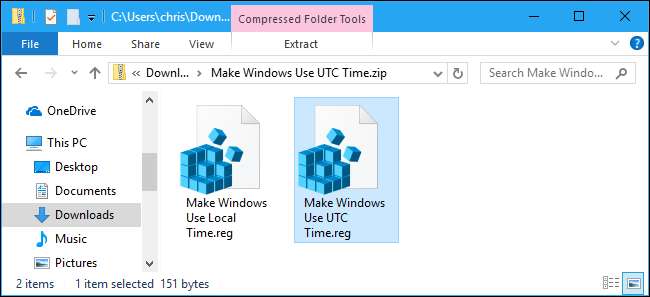
레지스트리를 직접 편집하고 싶지 않다면 다운로드 가능한 레지스트리 해킹을 사용할 수 있습니다. 우리는 Windows가 UTC 시간을 사용하도록 만드는 해킹과 현지 시간으로 복원하는 해킹을 만들었습니다. 둘 다 다음 ZIP 파일에 포함되어 있습니다. 파일을 다운로드하고 사용하려는 해킹을 두 번 클릭 한 다음 레지스트리에 정보를 추가하는 데 동의하면됩니다.
Windows에서 UTC 시간 사용
위의 해킹은 위에서 설명한 것과 동일한 작업을 수행합니다. Make Windows Use UTC Time 핵은 값이 "1"인 "RealTimeIsUniversal"항목을 생성하고 Make Windows Use Local Time 핵은 "RealTimeIsUniversal"항목을 삭제합니다.
이 파일이나 다른 .reg 파일의 기능을 보려면 파일을 마우스 오른쪽 단추로 클릭하고 "편집"을 선택하여 메모장에서 파일을보십시오. 적절한 형식의 목록에서 추가, 편집 및 제거 할 레지스트리 항목 목록으로 만 구성된 고유 한 레지스트리 해킹을 쉽게 만들 수 있습니다.
Mac에서 Windows 이중 부팅은 어떻습니까?
관련 : Boot Camp로 Mac에 Windows를 설치하는 방법
Apple의 macOS는 Linux처럼 UTC 시간을 사용하지만 다음과 같은 경우 특별한 작업을 수행 할 필요가 없습니다. Mac의 Boot Camp에서 Windows 실행 . Apple의 Boot Camp 드라이버는 모든 것을 처리합니다. (Hackintosh 이중 부팅 장치는 또 다른 이야기이며 위의 Windows 레지스트리 조정을 사용해야합니다.)
Windows가 다른 운영 체제처럼 UTC 대신 현지 시간을 사용하는 이유가 궁금하다면 공식 Microsoft 블로그 The Old New Thing이 여기에서 설명합니다. . 요컨대, 이전 버전과의 호환성을 유지하는 것입니다. Windows 3.1 사람들이 컴퓨터의 BIOS에서 시간을 설정할 때 혼동되는 것을 방지합니다. 물론 PC 제조업체는 Windows와 호환되는 현지 시간을 선택했고 Windows는 PC 제조업체가 선택한 결정과 호환되는 현지 시간을 선택했기 때문에주기가 자체 강화되었습니다.
현재로서는 시간이 BIOS 또는 UEFI 펌웨어에서 UTC 또는 현지 시간으로 저장되는지 여부에 대한 레이블 지정 표준이 없으며 아마도 가장 논리적 인 솔루션 일 것입니다. 그러나 약간의 작업이 필요하며 대부분의 사람들은 듀얼 부팅 구성을 제외하고는 다른 운영 체제가 다른 시간 형식을 사용한다는 사실조차 알지 못합니다.







